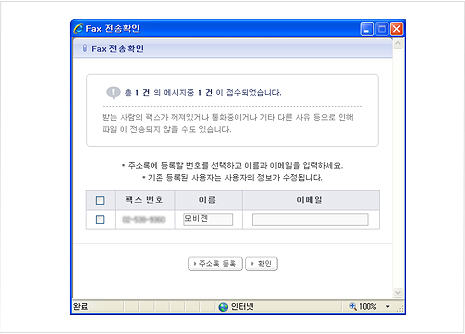사용자는 파일을 FAX를 대상으로 발송하기 위해서 파일과 FAX 수신 번호 그리고 부가 정보를 입력하고 발송 할 수 있는 메인 페이지 입니다.
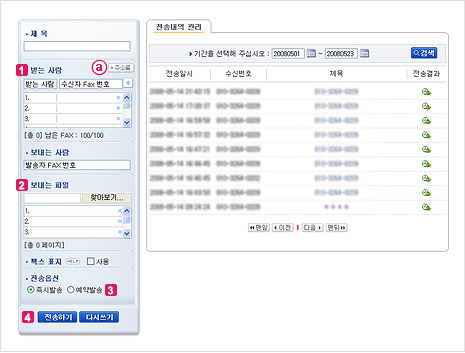
FAX를 발송하기 위해서 받는 사람의 FAX번호를 직접 입력할 수 있으며, 주소록의 FAX 번호를 선택하여 발송할 수도 있습니다. 등록 및 관리는 개인주소록과 동일합니다. [그림1. FAX발송메인] 화면에서 ⓐ 클릭 시 아래의 주소록을 보실 수 있습니다.
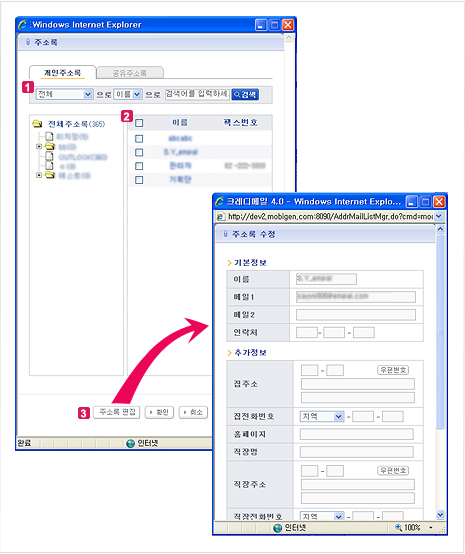
자주 사용하는 FAX번호를 주소록에 등록할 수 있습니다.